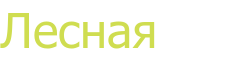База данных по отделу кадров
СОЗДАНИЕ БАЗЫ ДАННЫХ ИС «ОАО «РЖД»»
Базы данных Access – это реляционные базы данных. Термин «реляционный» (от латинского relatio – отношение) указывает, прежде всего, на то, что такая модель хранения данных построена на взаимоотношении составляющих ее частей.
Информационную суть объекта проектирования необходимо представить следующими сущностями:
- личные данные сотрудников (в нашем случае это лишь кнопочная форма, а информацию несут следующие сущности, указанные ниже);
· персональные данные;
· адреса;
· семья;
· образование;
· медосвидетельствование;
· данные НПФ;
· трудовая книжка.
- отчет по списочному составу;
- информация об отпусках сотрудников;
- приемы и увольнения на предприятии;
- приказы по личному составу;
- контроль прохождения медосмотра;
- отчет по образованию;
- информация о кадровых перестановках, приемах на работу, увольнениях в рамках данного предприятия.
Для реляционной модели данных каждая сущность преобразуется в набор отношений (таблиц), построенных по определенным строго заданным правилам. Таблица состоит из столбцов (полей) и строк (записей).
Каждая запись в таблице должна иметь первичный ключ, т.е. идентификатор (или адрес), значение которого однозначно определяет эту и только эту запись. Первичный ключ должен обладать двумя свойствами:
- Однозначная идентификация записи: запись должна однозначно определяться значением ключа.
- Отсутствие избыточности: никакое поле нельзя удалить из ключа, не нарушая при этом свойства однозначной идентификации.
Каждое значение первичного ключа должно быть уникальным. В противном случае невозможно отличить одну запись от другой. Указание ключа – это единственный способ отличить одну запись от другой. Обычно используют придуманные разработчиком уникальные цифровые значения – код, табельные номера и т.д.
Таблица - это объект для хранения данных. Каждая таблица содержит информацию об объекте определенного типа, то есть, таблица — это набор данных по конкретной теме, такой как персональные данные сотрудников, журнал отпусков, контроль прохождения медосмотра и др. Использование отдельной таблицы для каждой темы означает, что соответствующие данные сохранены только один раз, что делает базу данных более эффективной. В связи с отсутствием необходимости дублирования одних и тех же данных, снижается вероятность ошибок при вводе данных, а также повышается скорость обработки информации.
На рис. 1-2 представлены таблицы, созданные для сущностей «Персональные данные сотрудников», «Журнал отпусков».
|
Порядковый номер |
Табельный номер |
Фамилия |
Имя |
Отчество |
Дата рождения |
Семейное положение |
Количество детей |
Паспортные данные |
ИНН |
|
1 |
23456789 |
Абрамов |
Сергей |
Сергеевич |
01.02.1976 |
женат |
2 |
7005 797456 |
1234567890 |
|
2 |
34567890 |
Иванова |
Анна |
Юрьевна |
03.09.1958 |
Замужем |
2 |
7004 456789 |
2345677890 |
|
3 |
45678901 |
Кудрина |
Юлия |
Викторовна |
05.04.1960 |
Замужем |
2 |
7003 456378 |
4646387447 |
|
4 |
56789012 |
Лапин |
Виктор |
Петрович |
01.06.1979 |
Женат |
1 |
7005 456372 |
6574840345 |
|
5 |
67890123 |
Миронов |
Игорь |
Федорович |
07.08.1983 |
Холост |
0 |
7007 565749 |
4744303404 |
Рис.1 Таблица «Персональные данные сотрудников»
|
Порядковый номер |
Табельный номер |
Подразделение |
ФИО |
Должность |
Дата начала |
Дата окончания |
|
1 |
23456789 |
Служащий ИТР |
Абрамов С.С. |
Механник |
12.05.2009 |
12.06.2009 |
|
2 |
34567890 |
Служащий ИТР |
Иванова А.Ю. |
Гланый инженер |
01.06.2009 |
01.07.2009 |
|
3 |
45678901 |
Рабочий |
Кудрина Ю.В. |
Укладчица |
27.06.2009 |
27.07.2009 |
|
4 |
56789012 |
Служащий ИТР |
Лапин В.П. |
Мастер |
03.04.2009 |
03.05.2009 |
|
5 |
67890123 |
Рабочий |
Миронов И.Ф. |
Токарь |
12.07.2009 |
12.08.2009 |
Рис.2. Таблица «Журнал отпусков»
Ввод данных в таблицу выполняется в режиме Таблица, в который можно перейти с помощью кнопки ![]() Видпанели инструментов, или по команде Вид/Режим Таблицы, или двойным щелчком по имени закрытой таблицы, или выделив таблицу и нажав кнопку Открыть в окне базы данных, в следующем окне.
Видпанели инструментов, или по команде Вид/Режим Таблицы, или двойным щелчком по имени закрытой таблицы, или выделив таблицу и нажав кнопку Открыть в окне базы данных, в следующем окне.
Работа с таблицей в режиме Таблица предусматривает:
- Перемещение по таблице путем переноса курсора или с помощью линеек прокрутки, или поля номера записи в нижней левой части окна таблицы ;

- Изменение высоты строк или ширины столбцов путем перетаскивания мышью границ строк или столбцов в областях их маркировки, или команд Формат/ Высота строки, Формат/ Ширина столбца;
- Изменение порядка расположения столбцов путем выделения столбца (щелчок в области маркировки) и перетаскивания его области маркировки в нужное место;
- Вывод на экран только необходимыхстолбцов достигается выделением не нужных столбцов и выполнением команды Формат/Скрыть столбцы с последующим восстановлением по команде Формат/Отобразить столбцы, или столбец можно убрать, перетащив его правую границу влево до исчезновения столбца;
- Фиксацию столбцов для их постоянного присутствия на экране путем выделения столбцов и выполнения команды Формат/Закрепить столбцы,отмена производится командой Формат/Освободить все столбцы;
- Вывод/Удаление сетки, разделяющей столбцы и строки, выбор режима оформления таблицы – по команде Формат/Режим таблицы или с помощью кнопок панели управления ![]() ;
;
- Выбор шрифтов по команде Формат/ Шрифт;
- Сохранение таблицыпо команде Файл/ Сохранить;
- Добавление новой записипо команде Вставка/Новая запись,а после ввода Записи/Сохранить запись;
- Выделение и изменение данных выполняется как обычно в Word или Excel; Копирование и вставку данных через Буфер обмена как обычно;
- Удаление строк достигается их выделением в области маркировки и клавишей Delete;
- Сортировку строк в порядке возрастания или убывания данных в столбце, где установлен курсор, выполняется с помощью кнопок По возрастаниюили По убыванию панели инструментов![]() ;
;
- Сортировку строк по нескольким полямпо команде Записи/Фильтр/Изменить фильтрили кнопкой Изменить фильтр![]() панели инструментов с указанием имен полей, по которым производится фильтрация с учетом дополнительных условий, налагаемых на значения этих полей;
панели инструментов с указанием имен полей, по которым производится фильтрация с учетом дополнительных условий, налагаемых на значения этих полей;
- Предварительный просмотр таблицыперед печатью по команде Файл/ Предварительный просмотр,либо по кнопкеПредварительный просмотр панели инструментов;
- Печать таблицы с помощью кнопки Печать панели инструментов или по команде Файл/ Печать.
После того как созданы все необходимые таблицы, занесены все данные, приступаем к созданию форм.
Форма предназначена для ввода данных в таблицу и отображения их на экране, то есть, по сути, являются электронными аналогами бумажных бланков. Формы бывают различных типов, они позволяют запускать макросы и модули и др. Большая часть сведений в форме поступает из базового источника записей (таблиц). Остальные сведения формы хранятся в ее структуре. Связь между формой и источником данных для нее создается при помощи графических объектов, называемых элементами управления. Наиболее часто используемым для вывода и ввода данных элементом управления является поле.
В данной работе все формы создавались в режиме Конструктора форм на основании таблиц, созданных ранее.
Связь между формами данной базы данных осуществлялась с помощью макрокоманд, например, при нажатии пользователем кнопки запускается макрос, который переключает записи, открывает требуемую форму или закрывает уже открытую.
Таблицы и формы данной БД данных можно использовать как для просмотра сохраненной ранее информации, так и для внесения новой информации.
РАБОТА С БАЗОЙ ДАННЫХ
ЗапускMicrosoft Access выполняется командой Пуск\Программы\ Microsoft Access,либодвойным щелчком по его значку или значку файла базы данных, имеющего расширение .mdb.

Рис.3. Окно работы с БД
Если не открывается существующая база данных, при запуске Microsoft Access открывается диалоговое окно, в котором предлагается создать новую базу данных или открыть существующую. Выбор параметра Новая база данныхпозволит создать пустую базу данных, в которую затем могут быть добавлены таблицы, формы, отчеты и другие объекты.
Для создания базы данных по предлагаемым шаблонам выберите в этом диалоговом окне переключатель Мастера, страницы и проекты баз данных, нажмите кнопку ОК, а затем дважды щелкните значок подходящего шаблона базы данных во вкладке Базы данных. Укажите имя и каталог для создаваемой базы данных, нажмите кнопку Создать.Если при запуске Access открывается существующий файл, то на экране появляется окно программы, а внутри него окно базы данных.
Одновременно можно работать только с одной базой данных, хотя Access предоставляет возможность импорта/экспорта с другими базами данных. В процессе работы в окне Access могут быть открыты окна различных объектов базы данных.
Окно базы данных содержит перечень имеющихся в базе данных объектов: таблиц, запросов, форм, отчетов, макросов и модулей, списки которых высвечиваются после щелчка по соответствующей закладке в левой части окна. Выбрав одну из закладок и выделив один из соответствующих закладке объектов, с помощью кнопки Конструкторперейти к просмотру и изменению выбранной таблицы, запроса, формы, отчета, макроса, модуля в режиме Конструктор, а по кнопке Открыть- к просмотру и изменению выбранной таблицы, запроса, формы в режиме Таблица. Нажатие кнопки Создать позволяет выбрать один из способов создания соответствующего выбранной закладкеобъекта. Создание может осуществляться с помощью соответствующего Мастераили самостоятельно. Использование Мастеров существенно упрощает создание базы данных.